专业的软件下载网站!

编程开发 | 743M
语言:英文
3 .0
应用简介
AndroidStudio ChromeOS 版本专用于配备ChromeOS 的便携式设备。 AndroidStudio是一款基于IntelliJIDEA的官方集成开发环境IDE,适合开发Android应用程序。除了IntelliJ强大的代码编辑器和开发者工具之外,AndroidStudio还提供了更多可以提高Android应用程序编译效率的功能。功能!
Android Studio ChromeOS 版本专用于配备ChromeOS 的便携式设备。 Android Studio 是一个基于IntelliJ IDEA 的官方集成开发环境(IDE),适合开发Android 应用程序。除了IntelliJ强大的代码编辑器和开发者工具之外,Android Studio还提供了更多提高Android应用程序编译效率的功能!
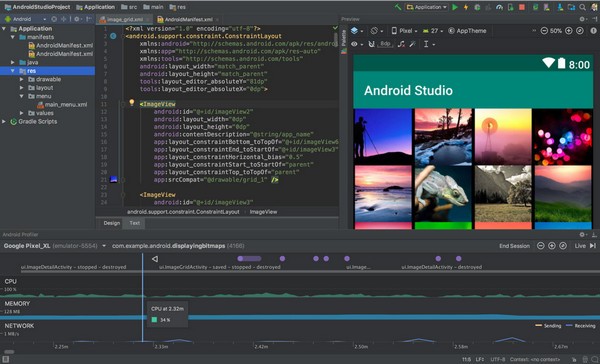
软件特点
基于Gradle的灵活编译系统
快速且功能丰富的模拟器
为所有Android 设备开发应用程序的统一环境
应用更改功能将代码和资源更改推送到正在运行的应用程序,而无需重新启动应用程序
代码模板和GitHub 集成可以帮助您创建常用应用程序功能并导入示例代码
广泛的测试工具和框架
Lint 工具用于查找性能、可用性、版本兼容性问题等。
C++ 和NDK 支持
对Google Cloud Platform 的内置支持,可轻松与Google Cloud Messaging 和App Engine 集成
界面介绍
Android Studio 主窗口由图中标记的几个逻辑区域组成。
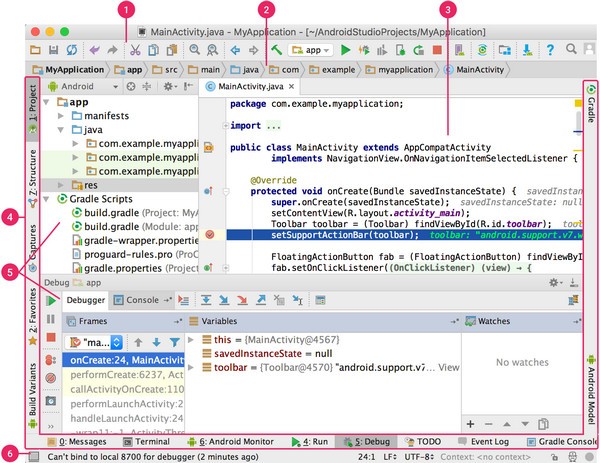
Android Studio 主窗口。
1. 工具栏允许您执行各种操作,包括运行应用程序和启动Android 工具。
2. 导航栏可帮助您在项目中导航并打开文件进行修改。该区域提供了“项目”窗口中显示的结构的浓缩视图。
3. 编辑器窗口允许您创建和修改代码。编辑器可能会根据当前文件类型而有所不同。例如,当查看布局文件时,编辑器会显示布局编辑器。
4. 工具窗口栏在IDE 窗口外部运行,包含可用于展开或折叠各个工具窗口的按钮。
5. 工具窗口使您可以访问特定任务,例如项目管理、搜索和版本控制。您可以展开和折叠这些窗口。
6. 状态栏显示项目和IDE 本身的状态,以及任何警告或消息。
您可以通过隐藏或移动工具栏和工具窗口来调整主窗口的大小,以留出更多的屏幕空间。您还可以使用键盘快捷键来访问大多数IDE 功能。
通过双击Shift 键或单击Android Studio 窗口右上角的放大镜,您可以随时搜索源代码、数据库、操作、界面元素等。例如,如果您忘记如何触发特定的IDE 操作,此功能非常有用。
安装方法
Chrome操作系统
要在Chrome 操作系统上安装Android Studio,请按照以下步骤操作:
1. 如果您尚未安装适用于Chrome 操作系统的Linux,请安装。
2. 打开“文件”应用程序,然后在“我的文件”下的“下载”文件夹中找到DEB 包。
3. 右键单击DEB 包并选择使用Linux 安装(Beta)。
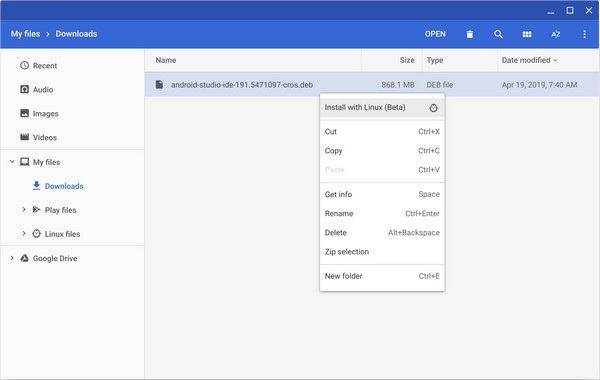
Chrome 操作系统上DEB 包的目标文件位置。
如果您之前安装过Android Studio,请选择是否要导入之前的Android Studio 设置,然后单击“确定”。
Android Studio 设置向导将指导您完成其余设置,包括下载开发所需的Android SDK 组件。
安装完成后,通过在默认安装目录中运行studio.sh 从启动器或Chrome OS Linux 终端启动Android Studio:
/opt/android-studio/bin/studio.sh
你完成了。 Android Studio 会提示您是否有新工具和其他API 可用,或者您可以单击Help Check for Update 检查更新。
热门攻略